Modification d’une formule à l’aide du clavier
Dans cet article, vous apprendrez à modifier une formule à l’aide du clavier dans Microsoft Excel. Parfois, vous vous retrouverez à faire des allers-retours entre la cellule et la barre de formule tout en entrant une formule d’édition. Voici quelques astuces que vous pouvez utiliser pour modifier une cellule sans toucher votre souris: – * Utilisez les touches fléchées pour vous déplacer vers la cellule.
-
Appuyez sur la touche F2 pour entrer en mode d’édition.
-
En mode édition, utilisez ces conseils pour apporter des modifications
Prenons un exemple et comprenons: –
Nous avons une feuille de score, dans laquelle nous avons calculé le score total, le score moyen, maximum et minimum.
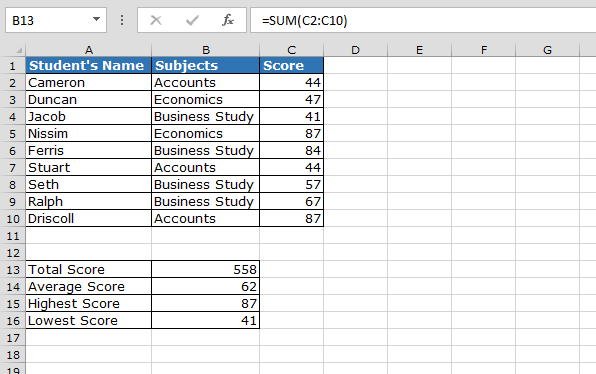
-
Utilisez les touches fléchées si vous devez sélectionner les cellules à utiliser dans votre formule.
Lors de la sélection des cellules, n’oubliez pas d’appuyer sur F2 pour basculer entre le mode d’édition et le mode de sélection.
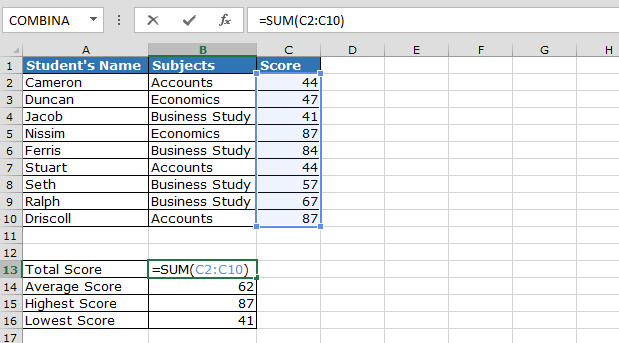
-
Appuyez sur la touche HOME pour déplacer le curseur au début de la formule.
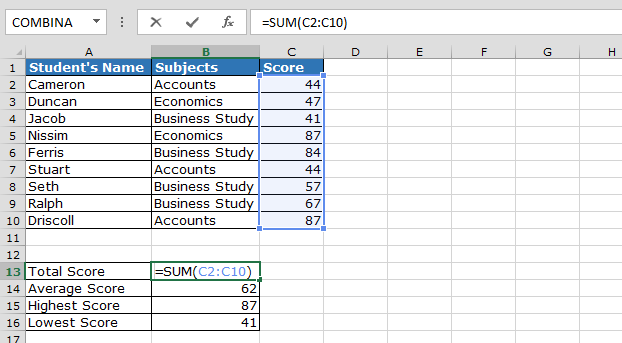
-
Appuyez sur la touche FIN pour déplacer le curseur à la fin de la formule.
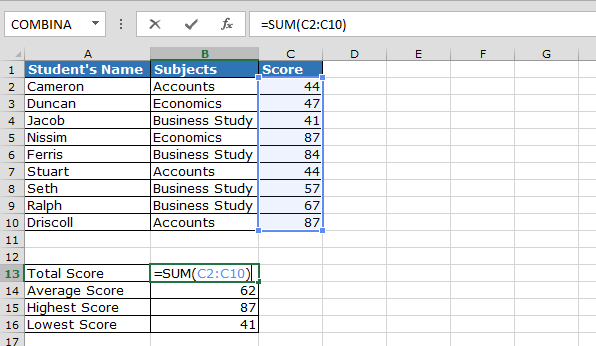
-
Maintenez la touche CTRL plus la flèche gauche ou droite pour vous déplacer rapidement dans la formule.
-
Maintenez la touche SHIFT enfoncée et utilisez la touche gauche ou droite pour mettre en évidence une partie de votre formule.
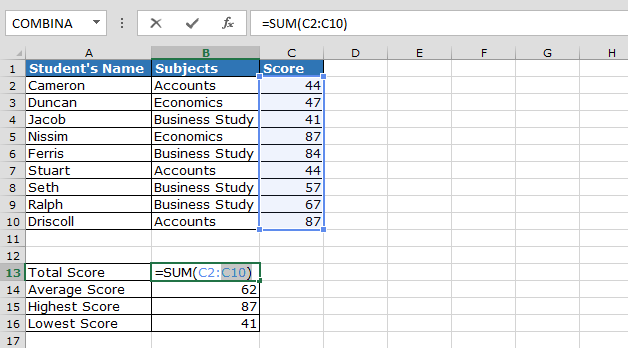
-
Appuyez sur la touche FIN, puis sur CTRL + MAJ + ORIGINE pour sélectionner la formule entière.
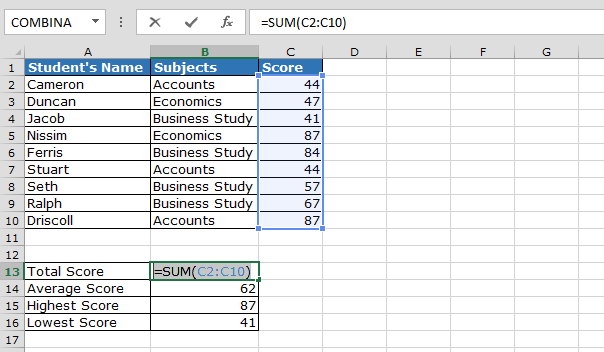
-
Si vous en avez besoin, vous pouvez copier (CTRL + C) et coller (CTRL + V) des parties de votre formule.
-
Lorsque vous avez terminé d’apporter des modifications à votre formule, appuyez sur ENTRÉE pour accepter les modifications ou appuyez sur la touche ÉCHAP pour annuler les modifications au cas où vous auriez fait une erreur.
Voici comment modifier la formule à l’aide des touches du clavier.
Si vous avez aimé nos blogs, partagez-les avec vos amis sur Facebook. Et vous pouvez aussi nous suivre sur Twitter et Facebook.
Nous serions ravis de vous entendre, faites-nous savoir comment nous pouvons améliorer, compléter ou innover notre travail et le rendre meilleur pour vous. Écrivez-nous à [email protected]